Contare i caratteri in una cella di Excel è molto più semplice di quanto potresti pensare. Con alcune semplici formule, puoi contare il numero di caratteri in una singola cella o in più celle e ottenere un totale di caratteri specifici.
Se ti stai preparando a esportare i tuoi dati e devi limitare i caratteri per cella o desideri trovare il numero di occorrenze di un particolare carattere, ecco come fare in Microsoft Excel.
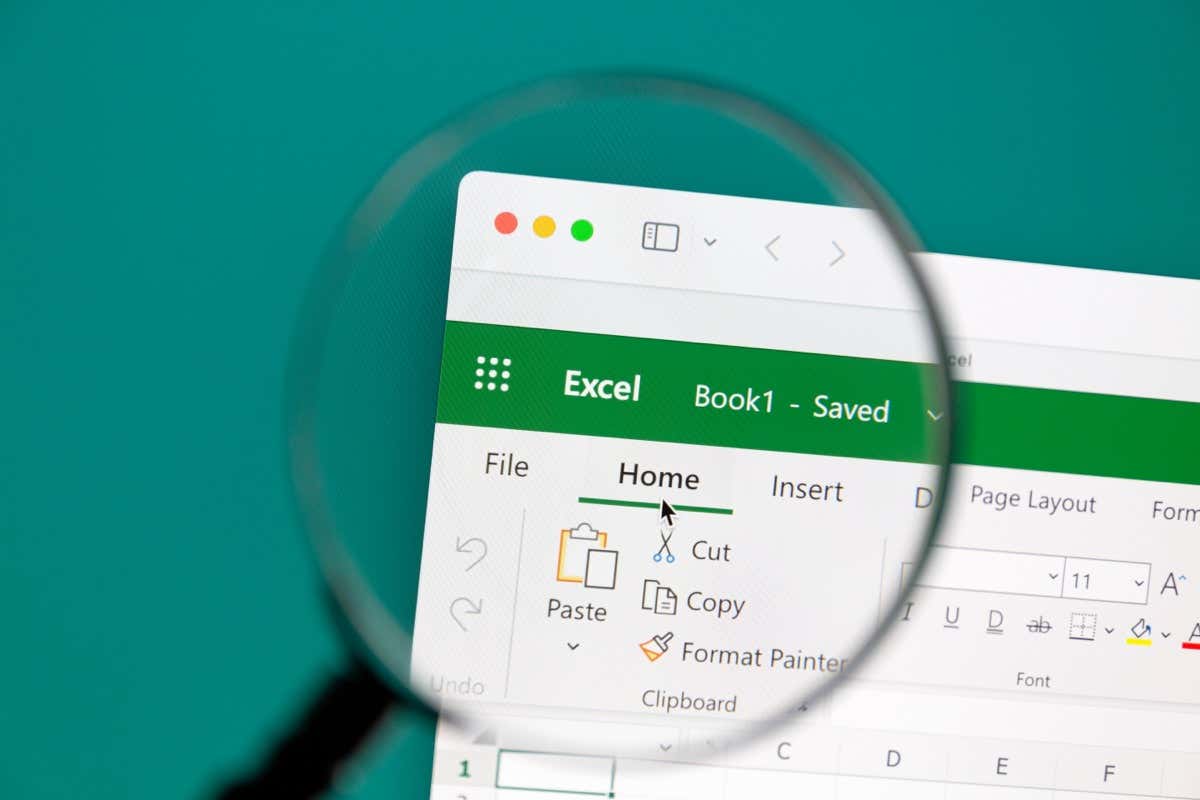
Contare i caratteri in una singola cella in Excel
Per ottenere il numero totale di caratteri in una cella, utilizzerai la funzione LEN di Excel. La sintassi della formula è semplicemente LEN(cella),dove inserisci un riferimento di cella per l'argomento.
Ad esempio, puoi contare i caratteri nella cella A2 utilizzando questa formula:
=LEN(A2)
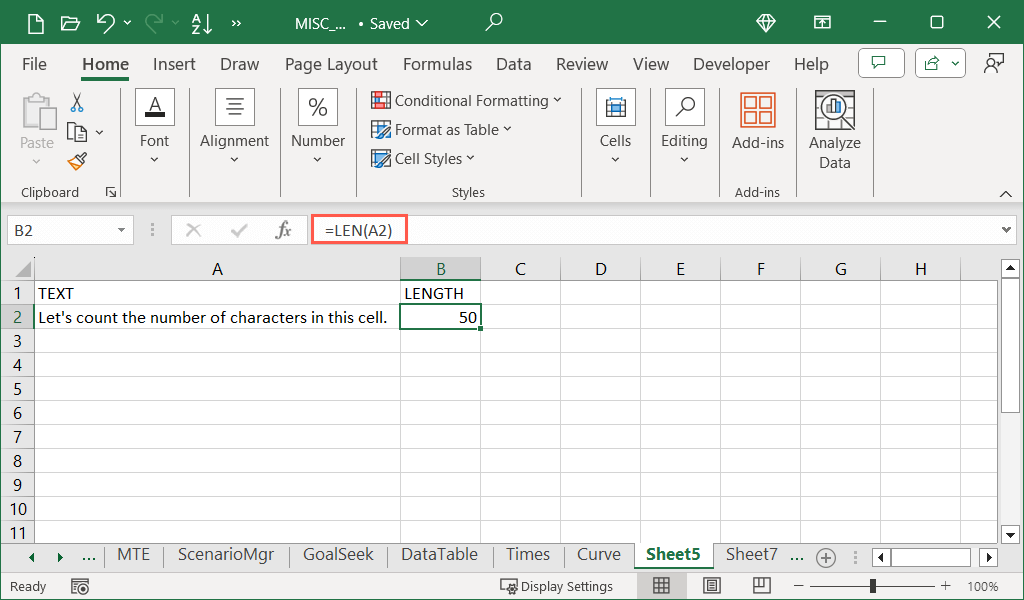
Ricorda che sia i segni di punteggiatura che gli spazi contano come caratteri, così come eventuali spazi dopo l'ultimo carattere nella stringa.
Suggerimento: puoi anche contare il numero di byte in una cella utilizzando la funzione LENB. Ad esempio, utilizza =LENB(A2)per l'esempio precedente.
Conta i caratteri in più celle
Forse vuoi il numero di caratteri in più celle. Puoi utilizzare la funzione LUNGHEZZA e aggiungere la funzione SOMMA alla formula.
Ad esempio, con la seguente formula puoi contare il numero di caratteri nelle celle A2, A4 e A6:
=SOMMA(LUNGHEZZA(A2),LUNGHEZZA(A4),LUNGHEZZA(A6))
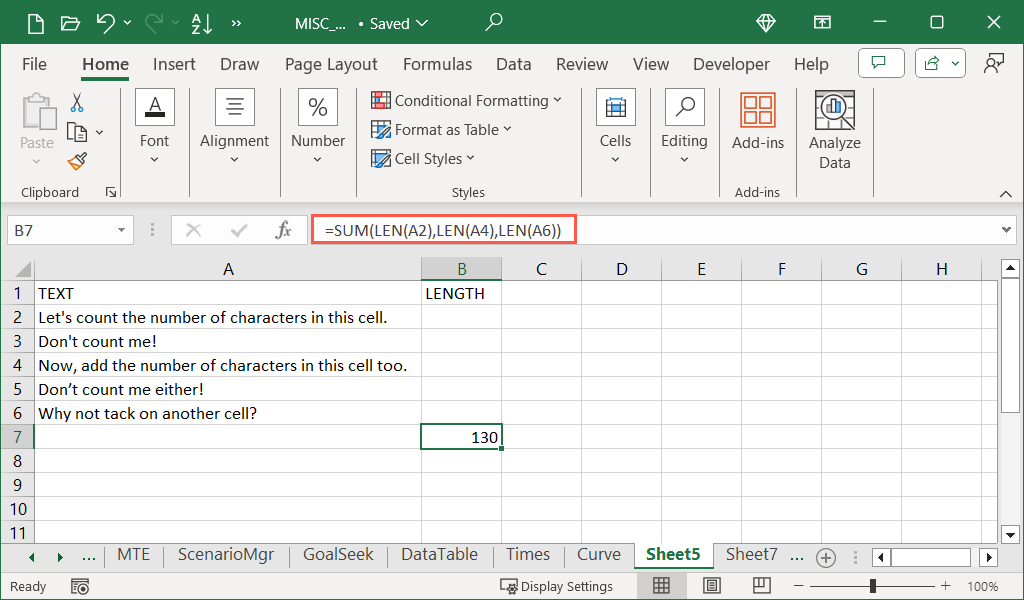
Conta i caratteri in un intervallo di celle
Se desideri ottenere il numero totale di caratteri in più celle adiacenti, puoi facilmente elencare ciascun riferimento di cella utilizzando la formula sopra, ma esiste un modo migliore. Utilizzerai comunque le funzioni LUNGHEZZA e SOMMA per contare i caratteri in un intervallo di celle.
Ad esempio, puoi ottenere il numero di caratteri nelle celle da A2 ad A4 con questa formula:
=SOMMA(LUNGHEZZA(A2:A4))
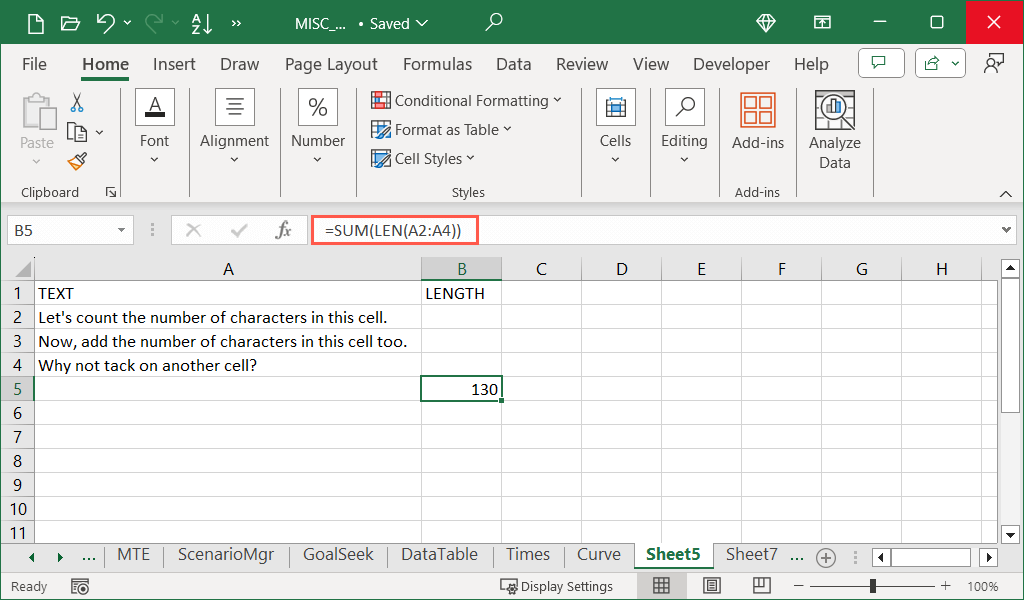
Come puoi vedere, basta aggiungere l'intervallo di celle nella parte LEN della formula per ottenere il totale.
Suggerimento: se hai familiarità con la funzione SUMPRODUCT, puoi utilizzarla allo stesso modo della funzione SUM in questo caso. Nel nostro esempio, potresti inserire =SUMPRODUCT(LEN(A2:A4))per lo stesso risultato.
Intervalli di celle multiple
Per contare i caratteri in due intervalli di celle diversi, puoi continuare a utilizzare le funzioni SOMMA e LUNGHEZZA..
Qui otterremo il conteggio per le celle da A2 ad A4 più da C2 a C4 con questa formula:
=SOMMA(LUNGHEZZA(A2:A4),LUNGHEZZA(C2:C4))
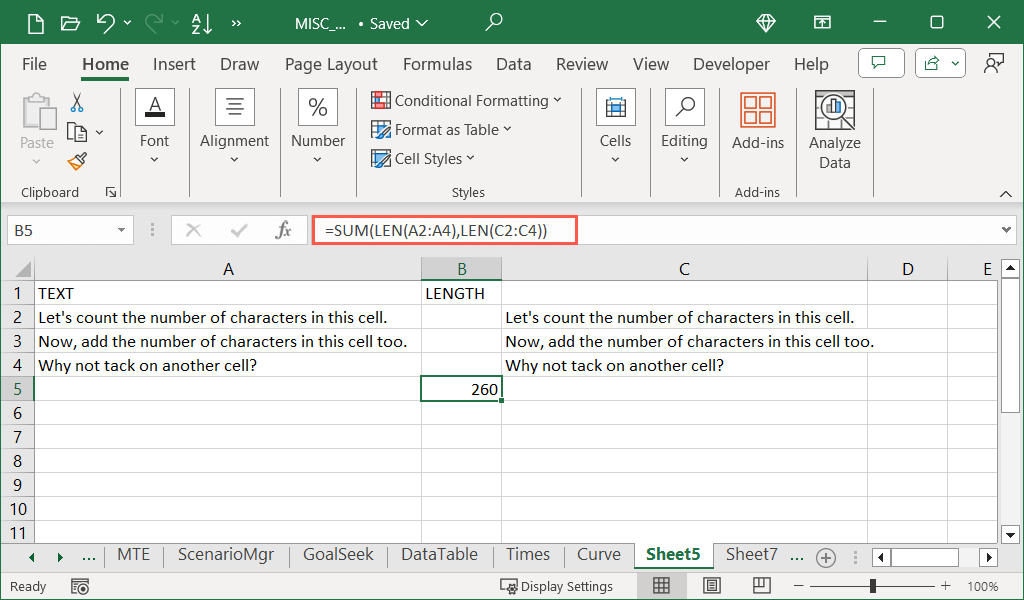
In questo caso, aggiungi semplicemente entrambe le formule LEN tra parentesi per la formula della funzione SOMMA.
Conta caratteri specifici in una cella in Excel
Forse è il conteggio di uno specifico personaggio che devi trovare. Per questo utilizzerai LEN con la funzione SUBSTITUTE.
In questo esempio, vogliamo contare il numero di L nella cella A1. Utilizzeresti questa formula:
=LEN(A2)-LEN(SOSTITUTO(A2,”L”,””))
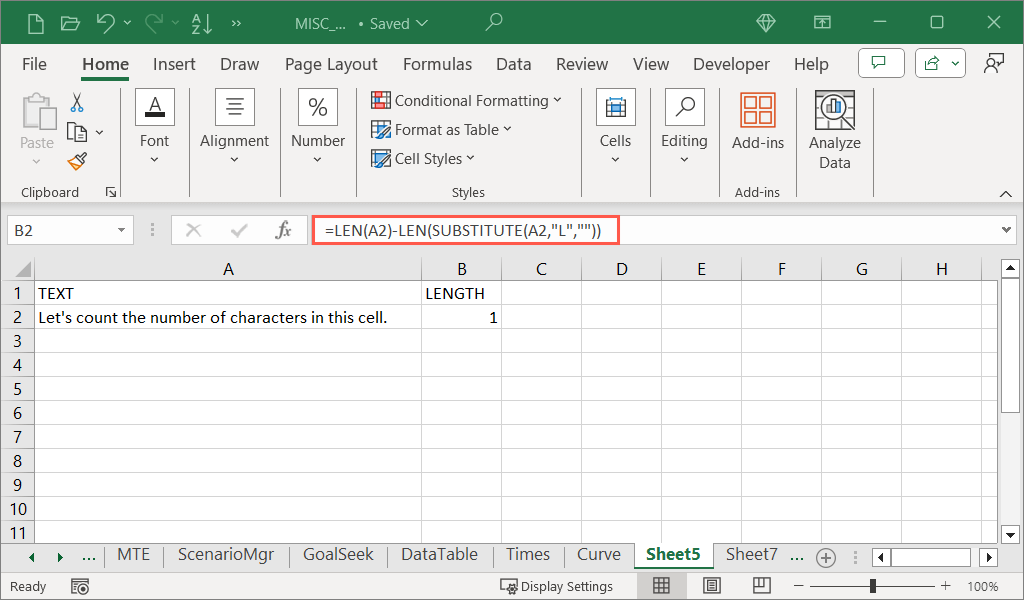
Puoi vedere che il nostro risultato 1 è corretto. Ecco una ripartizione di struttura della formula dall'interno:
Caratteri specifici ignorando le maiuscole
Come noterai, la formula sopra ci fornisce solo un'istanza della lettera L come risultato. Questo perché la formula contiene la lettera maiuscola L, quindi non cerca le lettere minuscole.
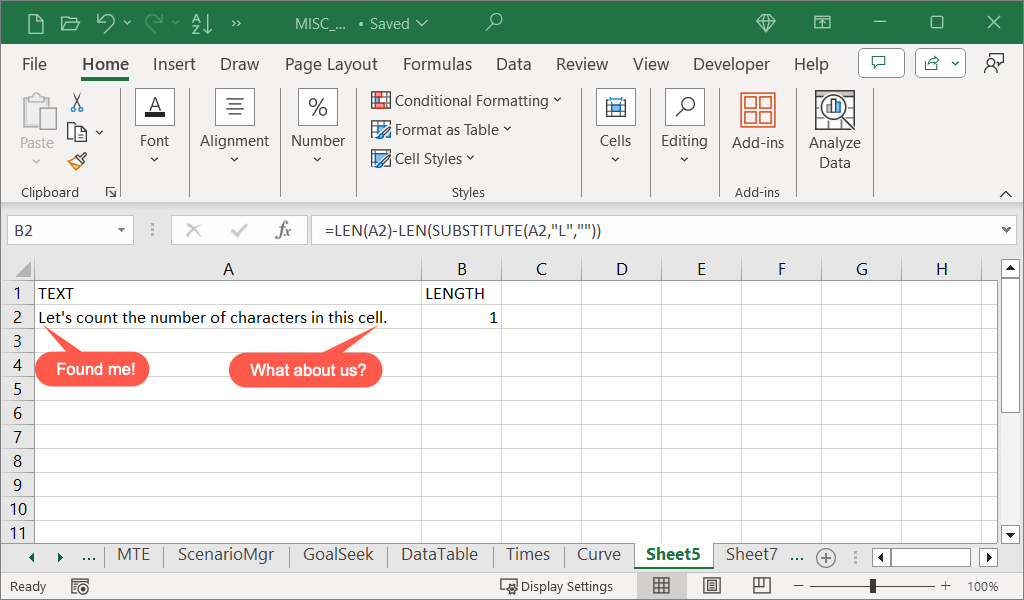
Per tenere conto di questa distinzione tra maiuscole e minuscole, puoi aggiungere UPPER o LOWER alla formula SUBSTITUTE. In poche parole, questo sostituisce tutte le occorrenze, indipendentemente dal caso, con la stringa di testo vuota.
Utilizzando lo stesso esempio, aggiungeremo UPPER alla formula come segue:
=LEN(A2)-LEN(SOSTITUTO(MAIUSC(A2),”L”,””))
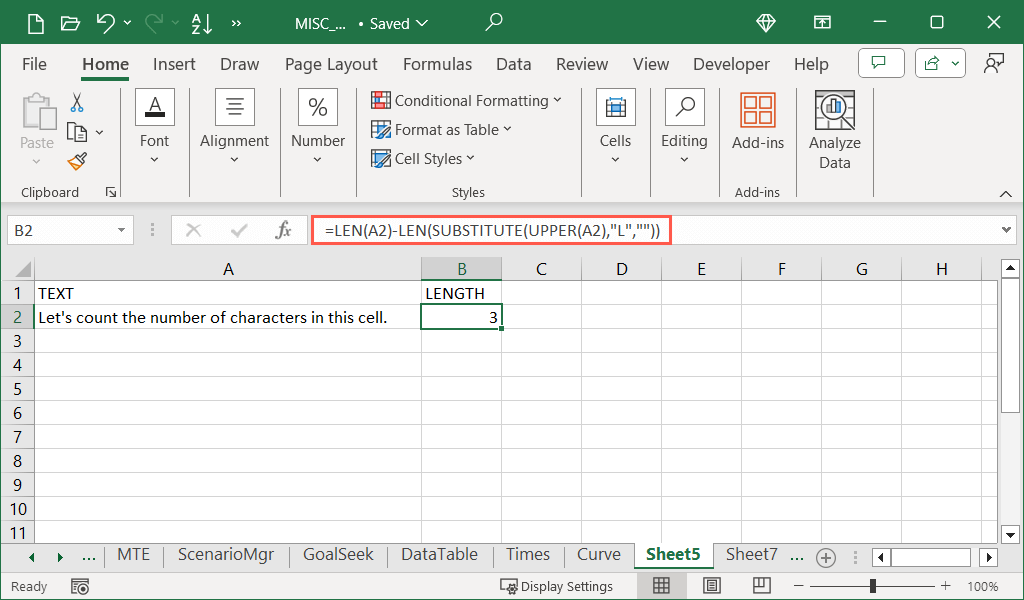
Questa volta, riceviamo il risultato di 3 che include sia la L maiuscola che quella minuscola.
Conta caratteri specifici in un intervallo di celle
Vuoi mettere a frutto ciò che hai imparato finora e andare ancora oltre? In quest'ultima sezione ti mostreremo come contare un carattere specifico in un intervallo di celle. Fondamentalmente combinerai LEN, SUBSTITUTE e SUM.
Con questa formula, puoi contare il numero di L nell'intervallo di celle da A2 ad A4:
=SOMMA(LUNGHEZZA(A2:A4)-LUNGHEZZA(SOSTITUTO(MAIUSC(A2:A4),”L”,””))).
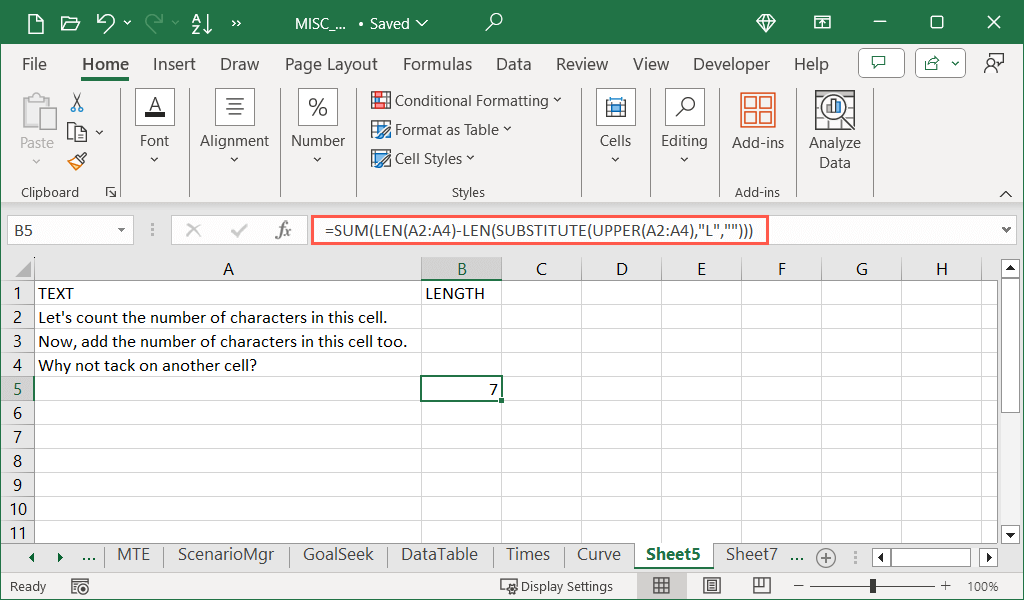
Qui manteniamo UPPER nella formula SUBSTITUTE per trovare tutte le occorrenze della lettera L indipendentemente dalle maiuscole e minuscole.
Una volta che inizi a utilizzare queste funzioni e formule nel tuo foglio di lavoro, contare i caratteri in Excel diventa ogni volta più semplice. Non importa per cosa ti serve il conteggio dei caratteri, lascia che sia Excel a fare il lavoro invece di contare i caratteri manualmente.
Per ulteriori informazioni, consulta il nostro tutorial per utilizzando CONTA.SE, SOMMA.SE e MEDIA.SE in Microsoft Excel.
.